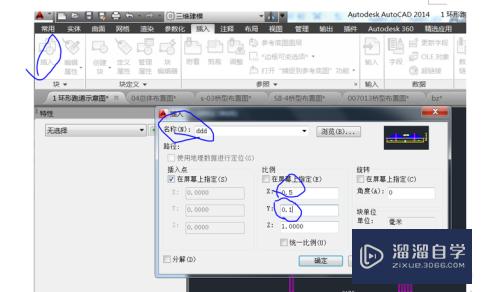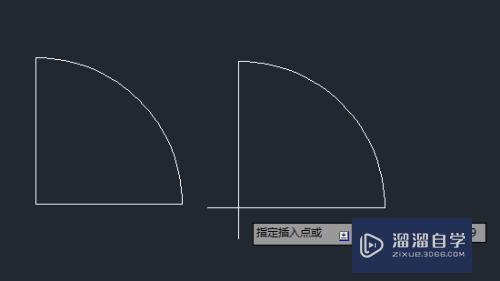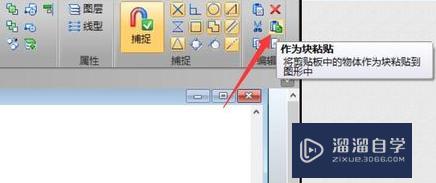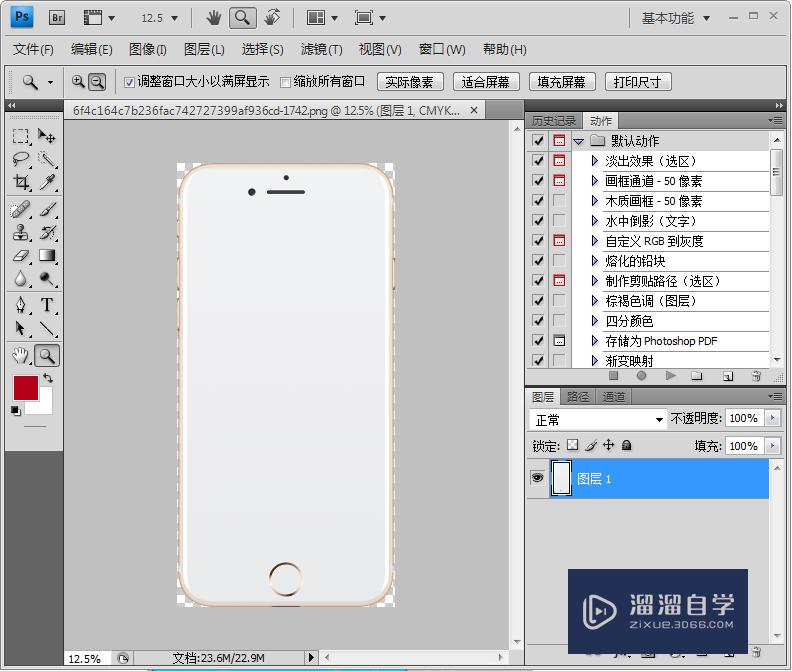服装CAD怎么创建弧形文字(服装cad怎么创建弧形文字图层)优质
在使用软件来设计服装时。可以使用服装CAD软件来绘制衣服图形。有时需要给服装图形创建弧形文字。为了更好的贴合服装来添加字体。那么服装CAD怎么创建弧形文字?小渲这就来告诉大家。
想了解更多的“CAD”相关内容吗?点击这里免费学习CAD课程>>

工具/软件
硬件型号:微软Surface Laptop Go
系统版本:Windows7
所需软件:服装CAD
方法/步骤
第1步
打开服装cad软件。新建cad文件。并单击工具箱下的【弧形】。如下图所示。
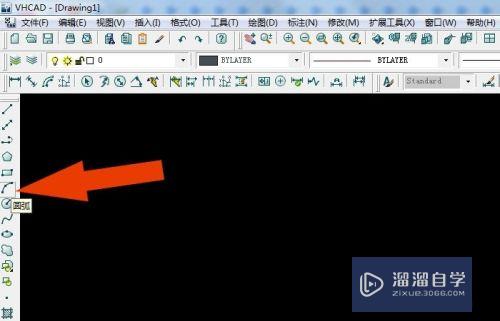
第2步
接着。在画布上。绘制出弧形图形。如下图所示。
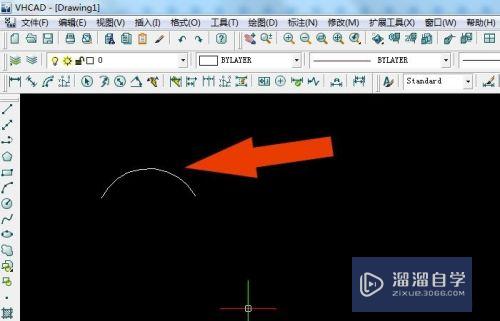
第3步
然后。鼠标左键单击工具箱下的【文本工具】。如下图所示。
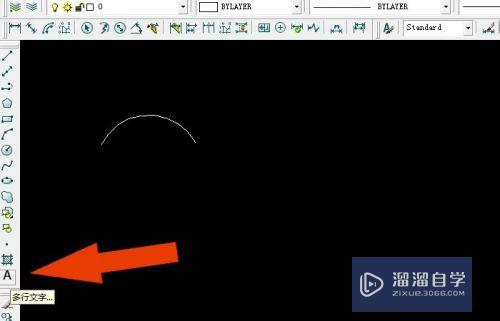
第4步
接着。在文本窗口中。输入文字。如下图所示。
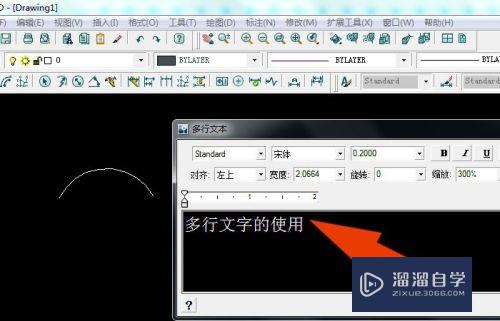
第5步
然后。鼠标左键选择菜单的【文字工具】的【弧形文字】。如下图所示。
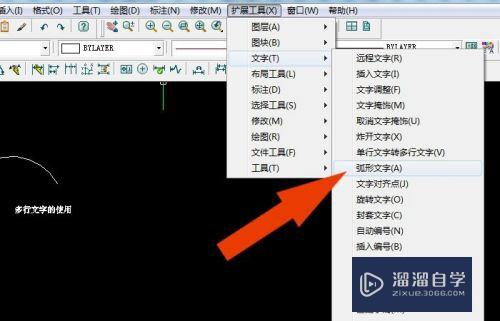
第6步
接着。在弹出的【弧形文字】窗口上。选择文字。如下图所示。
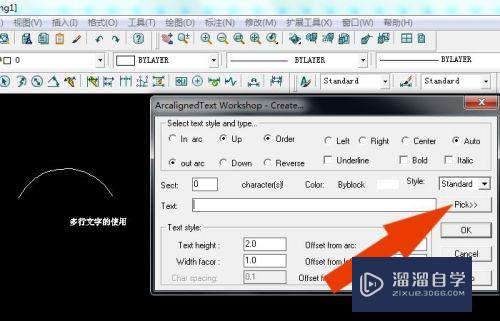
第7步
最后。在画布中可以看到文字转换为弧形文字了。如下图所示。通过这样的操作。在服装cad软件中创建弧形文字了。
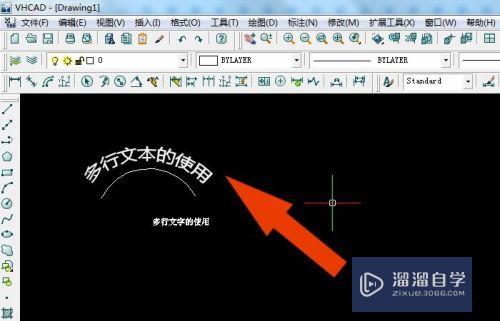
以上关于“服装CAD怎么创建弧形文字(服装cad怎么创建弧形文字图层)”的内容小渲今天就介绍到这里。希望这篇文章能够帮助到小伙伴们解决问题。如果觉得教程不详细的话。可以在本站搜索相关的教程学习哦!
更多精选教程文章推荐
以上是由资深渲染大师 小渲 整理编辑的,如果觉得对你有帮助,可以收藏或分享给身边的人
本文标题:服装CAD怎么创建弧形文字(服装cad怎么创建弧形文字图层)
本文地址:http://www.hszkedu.com/68746.html ,转载请注明来源:云渲染教程网
友情提示:本站内容均为网友发布,并不代表本站立场,如果本站的信息无意侵犯了您的版权,请联系我们及时处理,分享目的仅供大家学习与参考,不代表云渲染农场的立场!
本文地址:http://www.hszkedu.com/68746.html ,转载请注明来源:云渲染教程网
友情提示:本站内容均为网友发布,并不代表本站立场,如果本站的信息无意侵犯了您的版权,请联系我们及时处理,分享目的仅供大家学习与参考,不代表云渲染农场的立场!